







By Justin SabrinaOpdateret 31. august 2021
Hvornår "iPhone er deaktiveret, opret forbindelse til iTunes?" vises på iPhone-skærmen, betyder det, at din iPhone er i store problemer. Normalt, når du indtaster den forkerte adgangskode for mange gange, vil du modtage en meddelelse om, at "iPhone er deaktiveret, prøv igen om 1 minut" eller " prøv igen om 5, 15, 60 minutter". Da iPhone er blevet deaktiveret, kan du ikke bruge enheden.
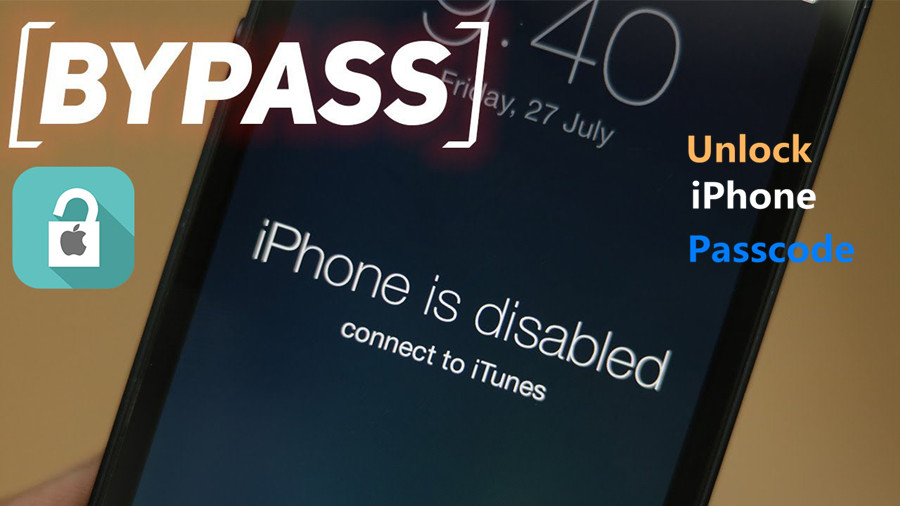
Kan du gemme dataene på deaktiveret iPhone?
"iPhone er deaktiveret. Connect to iTunes” er det værste tilfælde for at deaktivere iPhone, det kræver, at du tilslutter din iPhone til computeren og skal gendanne den på iTunes. På denne måde vil iTunes slette alle data på enheden, hvilket kan være værre, hvis du ikke for nylig har sikkerhedskopieret. Hvis din iPhone har tillid til computeren, kan den hjælpe dig med at synkronisere enhedsdata, få adgang til dem og oprette sikkerhedskopier på din pc. Dette er grunden til, at iTunes kun kan få adgang til data, selvom det er deaktiveret, hvis det tidligere havde tillid til computeren. Men nogle gange kan iTunes stadig ikke få adgang til dataene på en deaktiveret iPhone, der tidligere havde tillid til computeren, fordi iTunes kræver, at du indtaster adgangskoden til låseskærmen for at fortsætte med at sikkerhedskopiere enheden, og du kan ikke indtaste adgangskoden på den deaktiverede enhed. Derfor er det bedst for enhver iOS-bruger at udvikle en vane med regelmæssigt at sikkerhedskopiere vigtige data for at undgå uventede situationer.
Du kan lide:
Fix iPhone er deaktiveret Opret forbindelse til iPhone-fejl
Når din iPhone er deaktiveret og ikke vil oprette forbindelse til iTunes på grund af flere mislykkede forsøg på at indtaste den korrekte adgangskode, er her et par effektive løsninger til at aktivere din deaktiverede iPhone. Hvis du forfølger en mere enkel, iPhone Unlocker er den bedste, alt sammen med kun 3 enkle trin.
INDHOLD
Brug af iTunes Restore til at reparere iPhone er deaktiveret forbindelse til iTunes-problemet er den officielle metode leveret af Apple. Hvis du har en låst eller deaktiveret iPhone eller iPad og har en pc, eller ikke har opdateret din Mac til Catalina, kan du aktivere en deaktiveret iPhone med iTunes.
Trin 1. Tilslut din deaktiverede iPhone til en computer, den normalt synkroniserer med via et lynkabel, og start iTunes.
Trin 2. Klik på ikonet for din enhed.
Trin 3. Tryk på Resumé. Der vil du se muligheden for at "Gendan iPhone...". Klik på det for at rette iPhone er deaktiveret tilslutning til iTunes-fejl.

Hvis du kender din iPhones adgangskode og for nylig havde synkroniseret din enhed til iTunes, er du heldig. Du kan gendanne den som ny uden at miste data. Men hvis du får en fejlmeddelelse om, at Find min iPhone skal være slukket, skal du bruge iCloud-metoden eller gendannelsestilstand i stedet, dette virker ikke for dig, og gå videre til brug af gendannelsestilstand.
iTunes vil ikke tillade dig at gendanne din enhed, hvis Find min iPhone er aktiveret på din enhed, i tilfælde af, at du kan bruge gendannelsestilstand til at reparere iPhone er deaktiveret, opret forbindelse til iTunes.
Trin 1. Slut USB-til lightening-kablet til din computer, men sæt det ikke i iPhone endnu.
Trin 2. Indtast din iPhone i gendannelsestilstand.
iPhone 8 eller nyere, tryk hurtigt på knappen Lydstyrke op, tryk derefter hurtigt på knappen Lydstyrke ned og tryk derefter på sideknappen og hold den nede, indtil skærmen til gendannelsestilstand vises.
iPhone 7 og 7 Plus, tryk og hold Side/Top-knappen og lydstyrke ned-knappen nede samtidigt. Bliv ved med at holde begge knapper nede, indtil skærmbilledet til gendannelsestilstand vises.
iPhone 6s og ældre, tryk og hold Hjem-knappen og Sleep/Wake-knappen nede i cirka 10 sekunder, indtil iPhone lukker ned. Slip Sleep/Wake-knappen, men bliv ved med at holde Hjem-knappen nede, indtil skærmbilledet til gendannelsestilstand vises.
Trin 3. Tilslut lightening-stikket til din iPhone. Slip venligst ikke Hjem-knappen endnu.
Trin 4. Når du ser "En iPhone er blevet opdaget i gendannelsestilstand.", klik på "Gendan" for at reparere din deaktiverede iPhone. Når din enhed er blevet gendannet, vil den starte som enhver ny iPhone eller iPad ville. Alt på iPhone ville blive ryddet op.

Med macOS Catalina har Apple fjernet iTunes fra Mac. Hvis du har en Mac, der er blevet opdateret til Catalina, skal du bruge Finder til at rette din deaktiverede iPhone.
Trin 1. Slut din enhed til en Mac-computer med USB-kablet. Din computer starter muligvis "Stol på denne computer" eller beder om en adgangskode.
Trin 2. Åbn Finder-menuen på Mac'en, og vælg din enhed og tryk derefter på "Gendan sikkerhedskopi" fra den følgende menu.
Trin 3. Det vil tørre alle data fra enheden og giver brugeren mulighed for at konfigurere iPhone, som om den var ny.
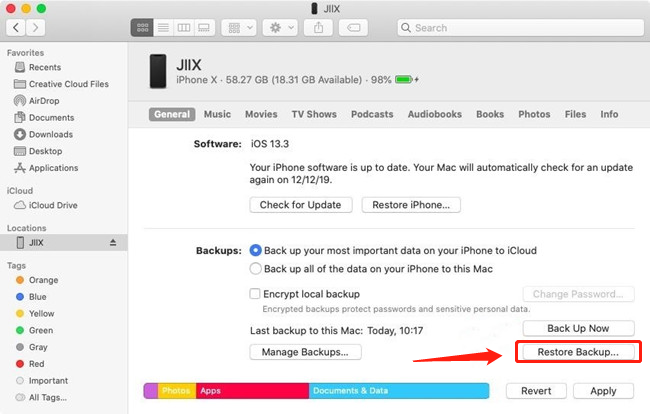
iCloud er også tilgængelig. Følg trinene for at rette iPhone er deaktiveret forbindelse til iTunes-fejl.
Trin 1. Naviger til iCloud.com på din browser.
Trin 2. Log ind med dit Apple ID og din adgangskode.
Trin 3. Vælg Alle enheder øverst, og klik på din iDevice-model, der i øjeblikket er deaktiveret.
Trin 4. Klik på Slet iPhone, og bekræft derefter.

Når det kommer til det mest praktiske værktøj, UkeySoft Unlocker er det eneste valg. Som fjernelse af iPhone-adgangskode, uanset om det er en simpel 4-cifret adgangskode, en 6-cifret adgangskode eller en mere kompleks Touch ID-adgangskode eller Face ID-adgangskode, tilbyder UkeySoft Unlocker muligheden for at fjerne en adgangskode til en iPhone-skærmlås på meget kort tid. Hvis din iPhone er deaktiveret og ikke vil oprette forbindelse til iTunes, hjælper UkeySoft Unlocker 100 %. Her er de ekstremt nemme trin til at rette "iPhone er deaktiveret, opret forbindelse til iTunes".
Andre funktioner i UkeySoft Unlocker:
Trin 1. Tilslut deaktiveret iPhone til pc
Download, installer og start UkeySoft Unlocker på din Mac- eller Windows-computer. Tilslut derefter din deaktiverede iPhone til pc og klik på Lås skærmadgangskode op for at komme i gang.

Trin 2. Download firmwarepakken
Du kan følge trinene for at sætte din deaktiverede iPhone i gendannelsestilstand i del 2.

Hvis din iPhone er i gendannelsestilstand, skal du klikke på Næste, og unlockeren vil give dig den seneste firmwarepakke, der matcher din enhed til download. Klik direkte på knappen Download.

Trin 3. Lås iPhone op for at rette iPhone er deaktiveret Opret forbindelse til iTunes
Klik på knappen Start for at begynde at låse adgangskoden til iPhone-skærmen op. Når processen er fuldført, vil UkeySoft Unlocker sige, at adgangskoden er blevet fjernet. Nu blev din deaktiverede iPhone låst op uden problemer.

Spørg: du har brug for logge ind før du kan kommentere.
Ingen konto endnu. Klik venligst her for at register.
Fjern Apple ID, låseskærm, skærmtid og MDM-lås fra iOS-enheder uden adgangskode.

Nyd et sikkert og frit digitalt liv.
Utility
multimedie
Copyright © 2023 UkeySoft Software Inc. Alle rettigheder forbeholdes.
Ingen kommentar endnu. Sig noget...